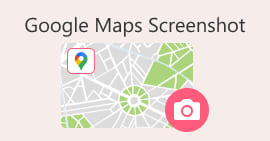Guía completa para tomar capturas de pantalla con desplazamiento en Mac
Capturar todo lo que aparece en tu pantalla es muy importante, ya sea para documentar, compartir contenido o mantener un registro. Sin embargo, cuando se trata de páginas web, documentos o chats más largos, la función de captura de pantalla estándar en una Mac no es suficiente, ya que sólo captura lo que es visible dentro del marco de la ventana. Ahí es donde entran las capturas de pantalla con desplazamiento. En este artículo, explicaremos cómo tomar capturas de pantalla con desplazamiento de Mac mediante una tecla de acceso directo, entre sus características, pasos, pros y contras, y alternativas de terceros. Esto le permitirá capturar cada píxel de contenido extenso sin problemas, desde páginas web hasta documentos extensos. Te guiaremos a través del proceso para que nunca más te pierdas ningún detalle. Ya sea estudiante, profesional o ávido investigador, dominar esta función sin duda mejorará su productividad y flujo de trabajo. Entonces, continúa desplazándote a continuación para desbloquear todo el potencial de las capacidades de captura de pantalla de tu Mac.

Parte 1. Cómo tomar una captura de pantalla con desplazamiento en Mac con atajos
Tomar una captura de pantalla en una Mac es tan fácil como tomar una captura de pantalla en su dispositivo móvil. Sin embargo, cuando se trata de desplazarse por capturas de pantalla en tu Mac, las cosas pueden complicarse. Las capturas de pantalla con desplazamiento son útiles ya que capturan una página completa de arriba a abajo. Afortunadamente, puedes tomar capturas de pantalla con desplazamiento en tu Mac usando las teclas de acceso directo.
Características clave
◆ Las teclas de acceso directo de captura de pantalla con desplazamiento de Mac agilizan el proceso de captura de pantalla.
◆ Las teclas de acceso directo de captura de pantalla con desplazamiento capturan toda la longitud de una página web o documento.
◆ Las teclas de acceso directo facilitan la función de desplazamiento de captura de pantalla para todos los usuarios.
Paso 1. En su navegador Safari, vaya a la página web de la que desea tomar una captura de pantalla con desplazamiento.
Paso 2. Para realizar la captura de pantalla de desplazamiento de acceso directo, presione Comando + Mayús + 4.
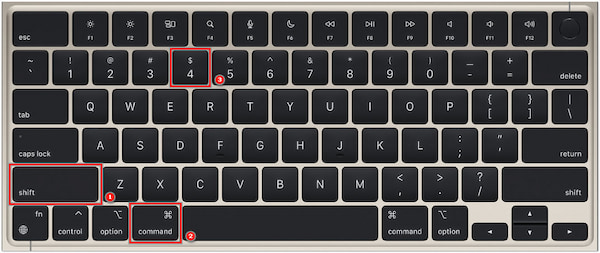
Paso 3. Active el cursor de la cámara presionando el botón Barra espaciadora. Luego, haga clic en el área deseada para capturar.
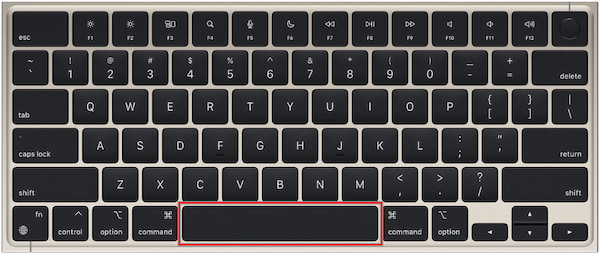
Paso 4. Una vez que hayas hecho clic en el área, mantén presionado Opción para iniciar la captura con desplazamiento, luego suelte el botón del mouse para detenerla y guardarla en su escritorio.
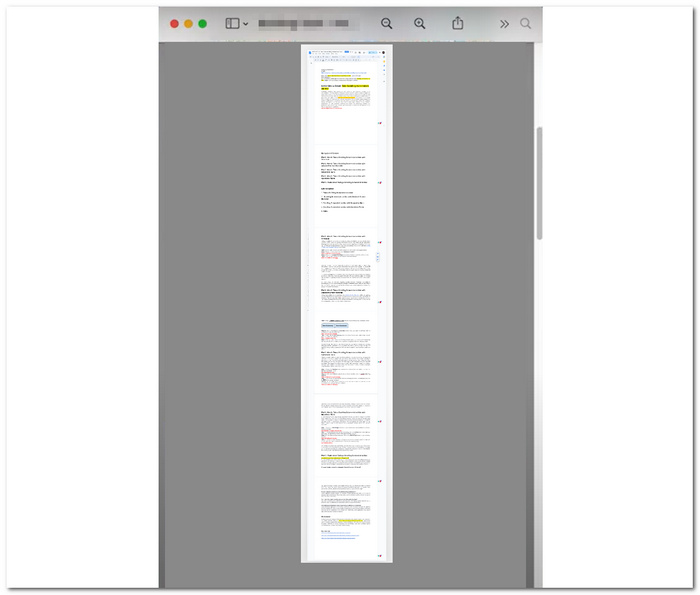
Pros
- Función incorporada.
- Función de captura de pantalla de desplazamiento único.
- Captura integral.
Contras
- Opciones de edición limitadas.
- Algunas páginas web no admiten capturas de pantalla con desplazamiento.
Si bien es posible realizar la tarea de desplazar capturas de pantalla en Mac, tomar capturas de pantalla con desplazamiento en Windows No es posible utilizar atajos. Estas teclas de acceso directo seguramente le ahorrarán tiempo, así que asegúrese de memorizarlas para futuras ocasiones.
Parte 2. Cómo tomar una captura de pantalla con desplazamiento en Mac con Aiseesoft Screen Recorder
Grabador de pantalla es un software versátil que no sólo te permite realizar capturas de pantalla sino también registrar las actividades de tu pantalla en Mac. Con este software, puede desplazarse fácilmente por la captura de pantalla de macOS, lo que lo hace ideal para manejar múltiples tareas simultáneamente. Su interfaz intuitiva y sus funciones son el software ideal para todos los usuarios que necesitan capturar sus actividades en pantalla en macOS.
Características clave
◆ Captura páginas web completas, documentos, chats y más.
◆ Configuración de captura de pantalla con desplazamiento personalizable.
◆ Ofrece modos de captura flexibles, lo que permite a los usuarios elegir entre desplazamiento automático y control manual.
◆ Produce capturas de pantalla desplazables de alta resolución para contenido claro y detallado.
◆ Utilidad multipropósito que ofrece grabación de pantalla, captura de audio, capacidades de edición de video y más.
Paso 1. Para instalar el Grabador de pantalla software en su computadora, visite su sitio web y descargue el software.
Descarga gratisPara Windows 7 o posteriorDescarga segura
Descarga gratisPara MacOS 10.7 o posteriorDescarga segura
Paso 2. Cuando abras el software, localiza la instantánea. flecha hacia abajo en el lado derecho del icono y haga clic en él.
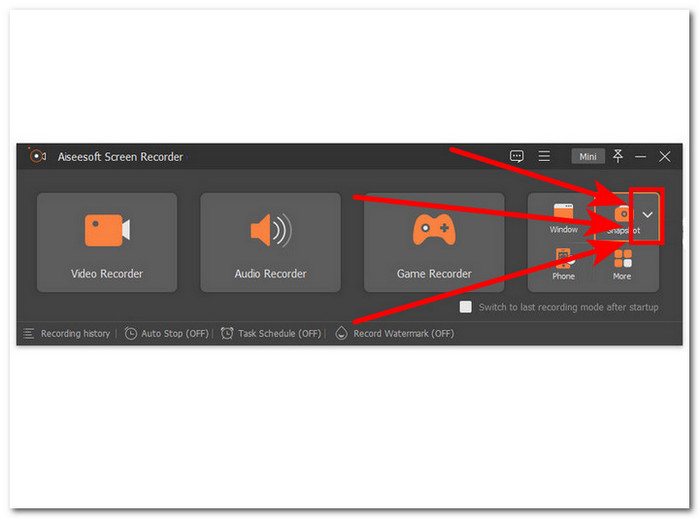
Paso 3. Para seleccionar el Ventana de desplazamiento opción, puede ubicarla en el menú desplegable o usar el método abreviado Alt+L desde su teclado.
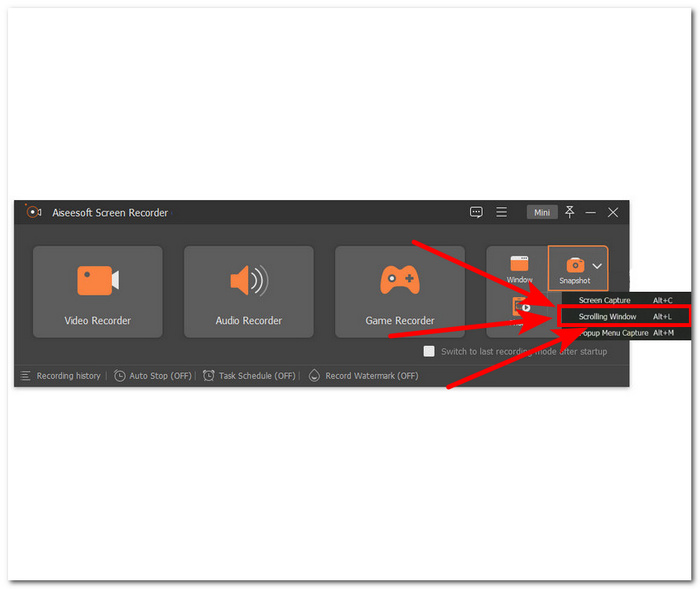
Paso 4. Para capturar toda la información necesaria, seleccione el Ventana de desplazamiento opción, y el software tomará automáticamente una captura de pantalla. Simplemente desplácese hacia abajo para completar el proceso.
Pros
- Tres opciones de instantáneas (captura de pantalla, ventana de desplazamiento y captura de menú emergente)
- Interfaz fácil de usar con iconos sencillos.
- Resultado de captura de pantalla de alta calidad.
- Funciones de uso gratuito.
- Software versátil para grabación de pantalla y capturas de pantalla.
- Compatible con Windows 10 y macOS X 10.12 y superiores.
Contras
- Las funciones se limitan a video, audio, juegos y capturas de pantalla.
- Sin funciones de edición de video.
Puede confiar en Aiseesoft Screen Recorder no solo para grabar videos sino también para capturar capturas de pantalla con desplazamiento. El software tiene una interfaz fácil de usar con íconos fáciles de entender. Ofrece una variedad de funciones que lo hacen perfecto para realizar múltiples tareas mientras captura pantallas o graba videos.
Parte 3. Cómo tomar una captura de pantalla con desplazamiento en Mac con Screenshot Guru
Para realizar capturas de pantalla con desplazamiento en Mac, puede utilizar una herramienta basada en web llamada Screenshot Guru. Esta herramienta es fácil de usar y le permite realizar capturas de pantalla de alta resolución de páginas web completas, como tweets, artículos de noticias, galerías de fotos, documentos y otro material disponible en Internet. Simplemente visite el sitio web de Screenshot Guru y siga las instrucciones paso a paso para capturar la captura de pantalla que desee. La herramienta es fácil de usar, por lo que no es necesario descargar ningún software ni extensión del navegador.
Características principales:
◆ Una herramienta basada en web que está disponible para cualquier navegador, incluido Safari.
◆ Captura de pantalla con desplazamiento automático simplemente poniendo la URL de la página web.
◆ Agregar marcos de dispositivo para una apariencia de captura de pantalla móvil más precisa.
Paso 1. En su navegador Safari, busque Gurú de captura de pantalla.
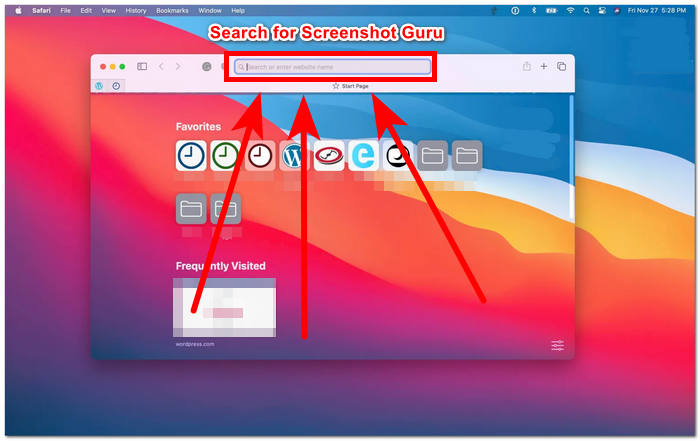
Paso 2. Una vez que esté en la página web de la herramienta, pega el enlace de la página web desea desplazar la captura de pantalla dentro del campo designado para ello.
Paso 3. Después de pegar el enlace, verifique usted mismo que no es un robot y finalmente haga clic en el LA CAPTURA DE PANTALLA botón derecho desenterrarlo.
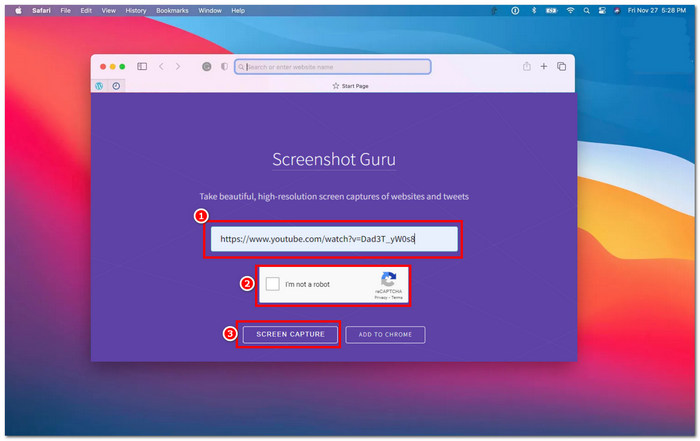
Paso 4. Se desplazará automáticamente para hacer una captura de pantalla de su página web y, después del proceso, le mostrará la captura de pantalla que toma.
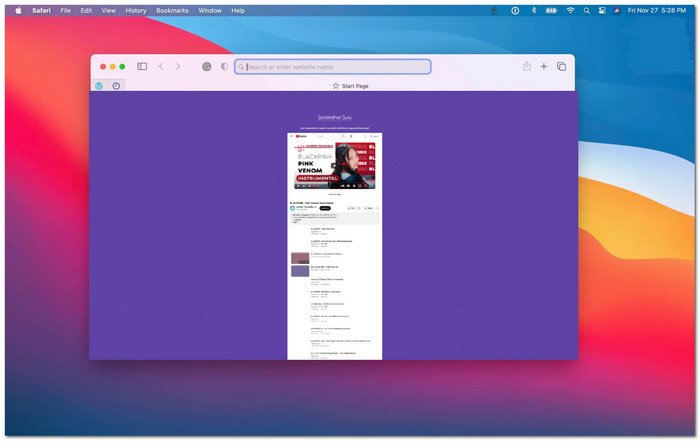
Pros
- Captura de pantalla basada en URL.
- Captura de pantalla con desplazamiento automático.
- Interfaz fácil de navegar.
- Rápido para procesar la URL de la página web.
Contras
- No puedes editar tu captura de pantalla.
- Los anuncios están presentes en la herramienta.
- No se pueden desplazar las capturas de pantalla en las páginas web que requieren inicio de sesión.
Screenshot Guru es una herramienta basada en web que ahorra tiempo a los usuarios, ya que no requiere que los usuarios descarguen o creen una cuenta para utilizar su servicio. Sin embargo, para compensar el servicio gratuito que ofrece esta herramienta, hay anuncios en el sitio web.
Parte 4. Cómo tomar una captura de pantalla con desplazamiento en Mac con QuickTime Player
QuickTime Player, un reproductor multimedia que puede abordar todo tipo de medios y mostrarlos en su pantalla, podría valer la pena echarle un vistazo. Está disponible tanto para Mac OS como para Windows e incluso es el reproductor multimedia predeterminado para todas las Mac. QuickTime Player está a la par con captura de pantalla VLC capacidades, y su función de captura de pantalla puede capturar el contenido de su pantalla.
Características principales:
◆ Permite a los usuarios reproducir varios formatos multimedia, como vídeos, archivos de audio e imágenes.
◆ Puede grabar su pantalla para capturar contenido fácilmente.
◆ Proporciona funciones de edición básicas para sus medios.
Paso 1. Abre el Reproductor de Quicktime en tu Mac.
Paso 2. Una vez que el reproductor esté abierto, haga clic en Archivo y seleccione Nueva grabación de pantalla, ubicado en la pantalla superior izquierda.
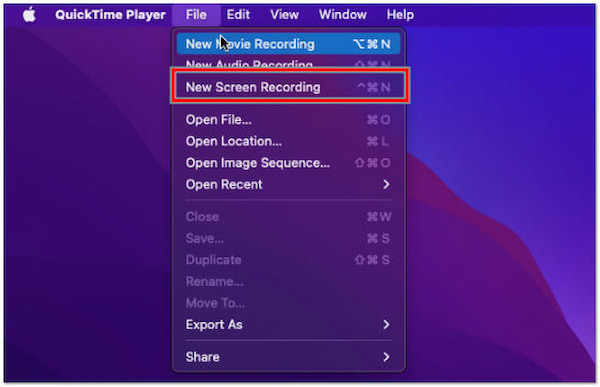
Paso 3. Para capturar su contenido, seleccione la cámara integrada de su Mac y elija Ninguno para el micrófono. Luego, abra el contenido que desea capturar y haga clic en el Grabar botón.
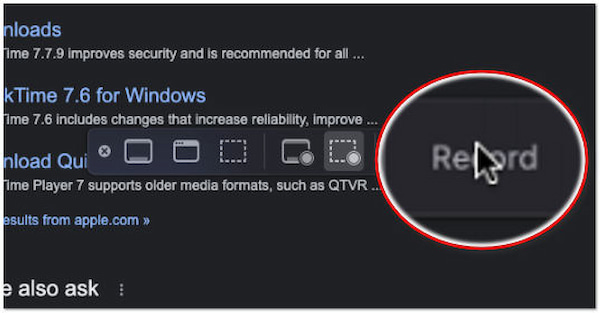
Paso 4. Para capturar la página web, simplemente desplácese hacia abajo y el software capturará automáticamente toda la información. Una vez que haya terminado, detenga la grabación para guardar el archivo en su almacenamiento local.
Pros
- No se necesita instalación.
- Interfaz fácil de trabajar y características y funciones sencillas.
- De uso gratuito para todos los usuarios de Mac.
- Salida de captura con desplazamiento de alta calidad.
Contras
- Las capturas de pantalla y las grabaciones se guardan localmente y no en la nube.
- El tamaño del archivo puede ocupar algo de espacio dependiendo de la duración de la captura de pantalla.
QuickTime Player es un software confiable que puede mejorar su experiencia multimedia en un dispositivo Mac. QuickTime Player es un software útil para usuarios de Mac ya que ya está preinstalado en su dispositivo, lo que elimina la necesidad de descargarlo o acceder a él a través de Safari.
Parte 5. Preguntas frecuentes sobre cómo tomar una captura de pantalla con desplazamiento en Mac
¿Qué es una captura de pantalla con desplazamiento?
Captura todo el contenido de una página web o documento, incluido el contenido que se extiende más allá del área visible de la pantalla en un solo cuadro mediante el uso de teclas de acceso directo o software de terceros.
¿Las capturas de pantalla con desplazamiento son útiles para compartir o documentar información?
Sí, las capturas de pantalla con desplazamiento son particularmente útiles para compartir o documentar información que se extiende más allá del área visible de la pantalla, como artículos extensos, páginas web, tutoriales, conversaciones y documentos detallados.
¿Puedo editar capturas de pantalla con desplazamiento después de capturarlas?
Sí, puede editar capturas de pantalla con desplazamiento utilizando varios programas de edición de imágenes o herramientas de edición integradas proporcionadas por algunas aplicaciones de terceros. Las tareas de edición comunes incluyen recortar, anotar, resaltar y agregar texto a la captura de pantalla.
¿Las capturas de pantalla con desplazamiento solo están disponibles en determinadas versiones de macOS?
La capacidad de tomar capturas de pantalla con desplazamiento puede depender del método o aplicación que utilice en lugar de la versión de macOS. Sin embargo, es posible que algunas funciones más nuevas, como la opción "Capturar página completa" en Safari, solo estén disponibles en determinadas versiones de macOS.
¿Existe alguna limitación o inconveniente al realizar capturas de pantalla con desplazamiento en Mac?
Algunos métodos o aplicaciones pueden tener limitaciones en términos de compatibilidad, opciones de personalización o costo. Además, capturar páginas extremadamente largas puede generar archivos de gran tamaño o requerir tiempo de procesamiento adicional.
Conclusión
Hemos explorado diferentes métodos y herramientas que pueden ayudarte. capturar capturas de pantalla con desplazamiento en tu Mac. Puede utilizar teclas de acceso directo, software de terceros como Aiseesoft Screen Recorder o Screenshot Guru, o incluso la opción integrada de QuickTime Player. Estas opciones todavía dependen de las necesidades y preferencias del usuario. Ya sea que prefiera la comodidad de las funciones integradas o la flexibilidad de las aplicaciones de terceros, el objetivo sigue siendo el mismo: asegurarse de que nunca más se pierda ningún detalle. Con las capturas de pantalla con desplazamiento, puedes capturar cada detalle y las posibilidades son infinitas.



 Video Converter Ultimate
Video Converter Ultimate Grabador de pantalla
Grabador de pantalla